Beste YouTube-downloaders voor Windows 11

We hebben de 7 beste YouTube-videodownloaders voor Windows 11-computers op een rij gezet, zodat je offline van video's kunt genieten.
Wilt u de achtergrondkleur van de bureaubladpictogrammen wijzigen, de tekstkleur van deze pictogrammen wijzigen, de posities van uw bureaubladpictogrammen opslaan en herstellen of wilt u gewoon uw bureaublad overzichtelijker maken?
Iconoid is een gratis tool voor Windows waarmee je volledige controle hebt over al je bureaubladpictogrammen. Je kunt de kleur van je pictogrammen aanpassen, ze verbergen, een achtergrond selecteren, ze eenvoudig positioneren, of wat je maar wilt.
Raak niet in paniek wanneer u deze tool voor het eerst gebruikt; de pictogrammen (het hele bureaublad) worden verborgen, afhankelijk van de cursorpositie, omdat dit de standaardinstelling is. Open deze tool vanuit het systeemvak, ga naar het tabblad Verbergen en selecteer Nooit verbergen . Hiermee worden al uw pictogrammen direct weer zichtbaar.
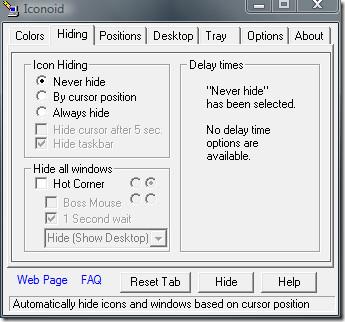
U kunt de kleuren van de pictogramtekst en de achtergrond aanpassen door naar het tabblad Kleuren te gaan .
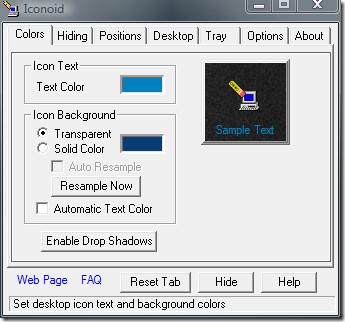
Via het tabblad Posities kunt u de positie van al uw pictogrammen opslaan. U kunt er ook voor kiezen om voor elke schermresolutie een aparte positionering te gebruiken.

U kunt ook sneltoetsen instellen, de manier wijzigen waarop pictograminstellingen worden weergegeven in het contextmenu van het systeemvak en nog veel meer.
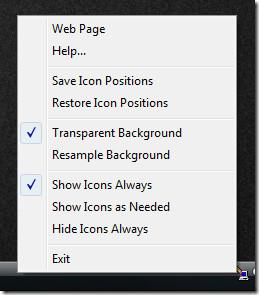
Hieronder ziet u hoe mijn pictogrammen eruit zagen vóór en na een eenvoudige aanpassing.
Voor
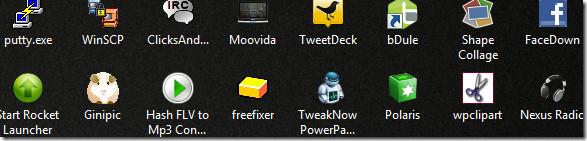
Na
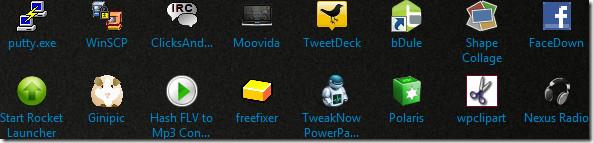
In de onderstaande schermafbeelding ziet u dat al mijn bureaubladpictogrammen, samen met de taakbalk, verborgen zijn. Als uw instelling als standaard is ingesteld, worden alle verborgen pictogrammen direct weergegeven als u de cursor over het bureaublad beweegt. Maar als u de cursor over de taakbalk beweegt, wordt alleen de taakbalk weergegeven, niet de pictogrammen. 😉
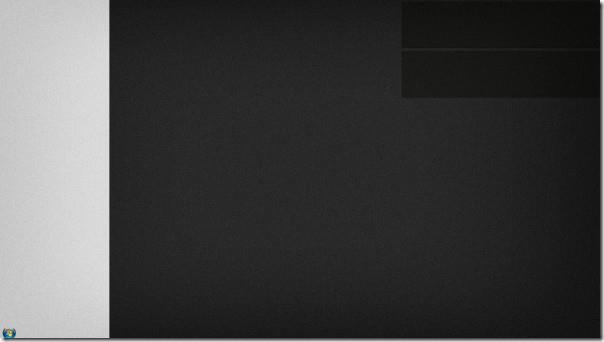
Opvallend is dat de Start Orb-knop, die ook deel uitmaakt van de taakbalk, niet wordt verborgen, wat best handig is. Hoewel de tool niet nieuw is, werkt hij volgens de ontwikkelaar op alle versies van Windows, inclusief de nieuwste Windows 7.
Voor meer informatie, bekijk 'Kleur van mappictogram wijzigen' en 'Bureaubladpictogrammen in Windows formaat wijzigen' . Veel plezier!
We hebben de 7 beste YouTube-videodownloaders voor Windows 11-computers op een rij gezet, zodat je offline van video's kunt genieten.
Bent u gefrustreerd dat uw Windows XP er te lang over doet om af te sluiten terwijl u zich haast om ergens anders heen te gaan? Als dit de situatie is die u wilt oplossen,
Heeft u tijdens het gebruik van de Register-editor steeds weer toegang tot dezelfde registersleutel en wilt u deze nu overzetten naar een andere computer? In Windows
Windows 7 heeft behoorlijk wat verbeteringen, daar zullen de meesten het wel over eens zijn. Maar niet alle functionaliteiten zijn verbeterd, het is niet alsof het hele besturingssysteem is gebouwd vanuit...
Ontdek ooVoo: de platformonafhankelijke communicatietool voor spraakoproepen, videogesprekken en instant messaging op Windows, Mac, Android en iOS.
Eerder hebben we een tip behandeld om randen aan je foto's toe te voegen. In deze tutorial gaan we dieper in op het toevoegen van meer detail aan je rand, oftewel het toevoegen van interessante en
Wilt u de exacte snelheid weten waarmee uw USB- of externe harde schijf de gegevens overdraagt? SpeedOut is een eenvoudig programma dat u kunt gebruiken om de
Battery Bar is een gratis tool voor Windows die op uw taakbalk staat en uw laptopbatterij in realtime bewaakt met behulp van een uniek algoritme. Veel batterij
Als je de schermresolutie vaak verandert, zul je waarschijnlijk hebben gemerkt dat de pictogrammen door elkaar raken en dat je ze handmatig opnieuw moet rangschikken.
Ontdek wat Antimalware Service Executable is, hoe het uw Windows-pc beschermt en waarom het soms veel CPU-bronnen gebruikt.




![Randen toevoegen aan uw fotos in Photoshop [zelfstudie] Randen toevoegen aan uw fotos in Photoshop [zelfstudie]](https://tips.webtech360.com/resources8/r252/image-4440-0829093900681.jpg)



